电脑连接U盘进行拷贝时提示“文件太大”怎么办
更新日期:2024-03-20 04:03:29
来源:转载
手机扫码继续观看

当我们在使用U盘拷贝电脑系统里的文件时,有时会无法拷贝且显示“文件太大”的提示,这时候我们会怀疑是不是U盘里面文件太多容量不足,但是通过查看又发现U盘的容量远远大于文件的大小,所以绝对不会是因为U盘容量不足的原因。其实,这是由于U盘的格式问题,FAT32格式的U盘只能拷贝或者创建单个不大于4G的文件,然而NTFS格式却可以支持大小不超过2TB的单个文件存储创建,因此,转换U盘格式可以简单解决该问题。
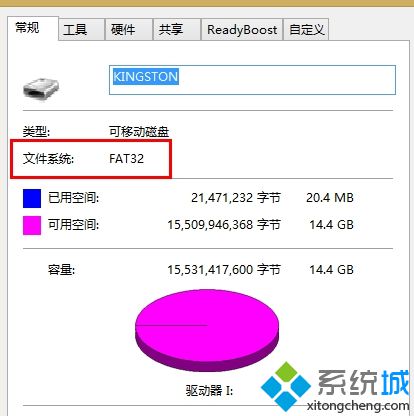
1、插入需要转换格式的U盘,查看在电脑中所分配的盘符,如图为G盘;
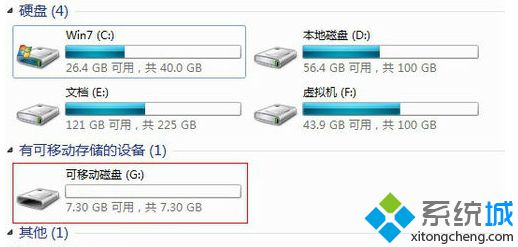
2、打开开始——运行,输入cmd按回车;
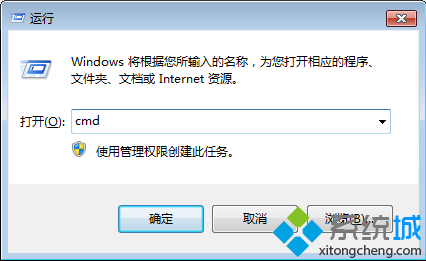
3、在窗口中输入代码:convert X:/fs:ntfs,其中的X即指要转换的U盘目前的盘符,按回车执行;
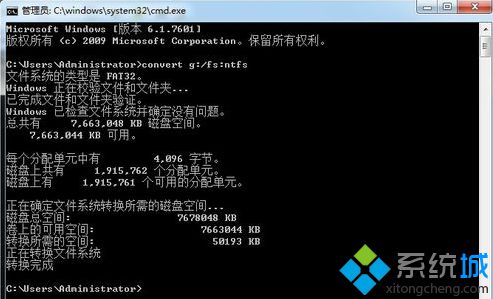
4、点击查看U盘属性,会发现U盘的文件系统格式已经成功从FAT32转NTFS了;
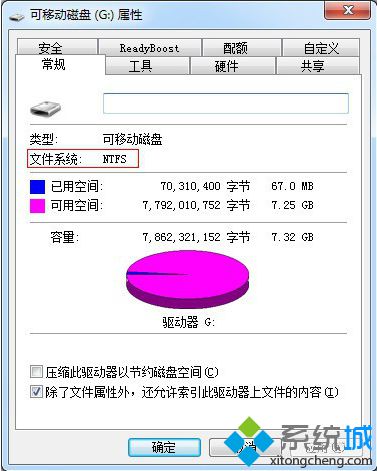
5、重新启动一下电脑。
通过以上方法将U盘转换为ntfs格式就可以解决U盘提示文件太大无法拷贝的问题了。
相关阅读:如何设置u盘为第一启动项 u盘第一启动项设置方法
该文章是否有帮助到您?
常见问题
- monterey12.1正式版无法检测更新详情0次
- zui13更新计划详细介绍0次
- 优麒麟u盘安装详细教程0次
- 优麒麟和银河麒麟区别详细介绍0次
- monterey屏幕镜像使用教程0次
- monterey关闭sip教程0次
- 优麒麟操作系统详细评测0次
- monterey支持多设备互动吗详情0次
- 优麒麟中文设置教程0次
- monterey和bigsur区别详细介绍0次
系统下载排行
周
月
其他人正在下载
更多
安卓下载
更多
手机上观看
![]() 扫码手机上观看
扫码手机上观看
下一个:
U盘重装视频












